윈도우 및 맥에서 아아폰 비디오를 DVD로 전송하는 방법
오늘날의 디지털 시대에 아이폰으로 소중한 순간을 포착하는 것은 제2의 천성이 되었습니다. 하지만 이러한 비디오를 우리의 기기에만 저장하는 것은 장기적으로 최선의 해결책이 아닐 수도 있습니다.
아이폰 비디오를 DVD로 전송하는 것이 유용한 곳입니다. 아이폰 비디오를 DVD로 전송하면 향후 몇 년 동안 즐길 수 있는 물리적 형식으로 저장할 수 있습니다.
이 글에서는 아이폰 비디오를 윈도우 또는 맥 컴퓨터로 전송하여 DVD에 구울 수 있는 방법을 안내합니다.
1단계. 아이폰 비디오를 컴퓨터로 전송
아이폰 비디오를 DVD에 굽는 첫 번째 단계는 장치에서 컴퓨터로 전송하는 것입니다. 윈도우와 맥 모두에서 이를 수행하는 방법은 다음과 같습니다:
1: 아이폰비디오를 윈도우로 전송
윈도우의 경우 아이폰에서 컴퓨터로 비디오를 전송하는 몇 가지 방법이 있습니다. 가장 편리한 옵션 중 하나는 윈도우 사진 앱을 사용하는 것입니다.
다음은 프로세스를 설명하기 위한 단계별 가이드입니다:
- 1. USB 케이블을 사용하여 아이폰을 윈도우 컴퓨터에 연결합니다. 잠금을 해제하고 메시지가 나타나면 컴퓨터를 신뢰합니다.
- 2. 컴퓨터에서 윈도우 사진 앱을 실행합니다. 설치하지 않은 경우 Microsoft Store에서 다운로드할 수 있습니다.
- 3. 사진 앱에서 가져오기 > USB 장치에서를 클릭합니다. 가져올 사진을 선택할 수 있습니다.
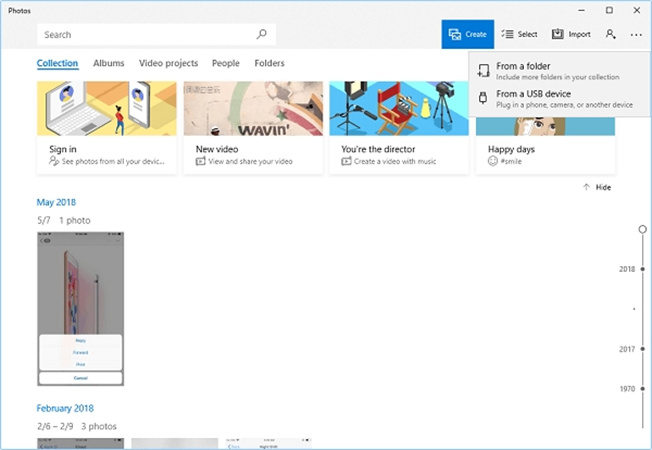
2 : 맥으로 아이폰 비디오 전송
맥 사용자의 경우 다양한 옵션을 사용할 수 있으므로 아이폰 동영상을 쉽게 전송할 수 있습니다.
맥 사진 앱을 사용하여 프로세스를 살펴보겠습니다:
- 1. USB 케이블을 사용하여 아이폰을 맥에 연결합니다.
- 2. 맥에서 사진 앱을 엽니다. 자동으로 실행되지 않으면 응용 프로그램 폴더에서 찾거나 Spotlight를 사용하여 검색할 수 있습니다.
- 3. 사진 앱이 열리면 왼쪽 사이드바의 "장치" 섹션 아래에 아이폰이 나열됩니다. 아이폰을 클릭하여 해당 내용을 확인하십시오.
- 4. 아이폰에서 맥으로 전송할 비디오를 선택합니다. 개별 비디오를 선택하거나 "모든 새 비디오 가져오기" 옵션을 사용하여 마지막 가져오기 이후의 모든 새 비디오를 전송할 수 있습니다.
- 5. 동영상을 선택한 후 사진 앱 창의 오른쪽 상단 모서리에 있는 "선택한 가져오기" 또는 "모두 가져오기" 단추를 클릭합니다.
- 6. 맥에서 가져온 비디오를 저장할 대상 폴더를 선택합니다.
- 7. 마지막으로 "가져오기" 버튼을 클릭하여 전송 프로세스를 시작합니다. 사진 앱이 선택한 비디오를 아이폰에서 맥으로 전송합니다.
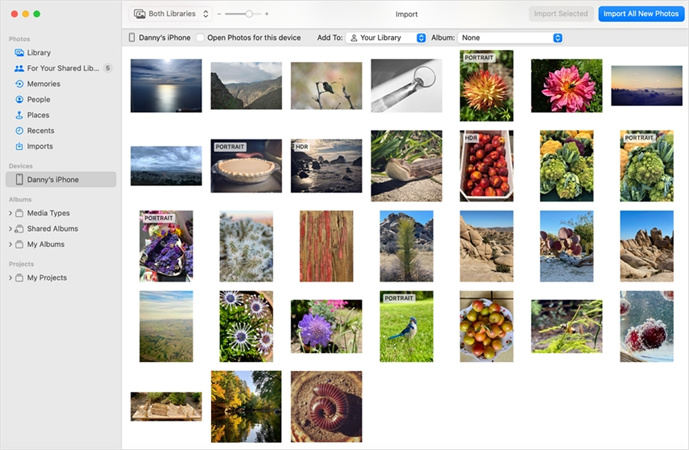
2단계. 아이폰 비디오를 DVD로 전송:
다음 단계는 이전 단계에서 전송한 아이폰 비디오를 DVD로 전송하는 것입니다. 이렇게 하려면 윈도우 또는 맥 운영 체제를 지원하는 안정적인 DVD 전송 소프트웨어가 필요합니다.
시장은 많은 DVD 전송 소프트웨어로 가득차 있지만 어떤 것이 최고입니까? 다음은 PC/맥용 최고의 DVD 전송 소프트웨어입니다:
방법 1. 전문 DVD 전송 소프트웨어 사용:
신뢰할 수 있는 DVD 전송 소프트웨어와 관련하여 HitPaw 비디오 컨버터는 군중에서 두드러집니다. 비디오를 DVD로 전송하고 테마 템플릿으로 멋진 DVD 슬라이드쇼를 만드는 모든 도구를 제공하는 포괄적인 비디오 변환기 및 DVD 전송입니다.
The HitPaw Univd (HitPaw Video Converter) 의 DVD 전송 기능은 다양한 세련된 DVD 메뉴 템플릿을 사용하여 윈도우 및 맥 컴퓨터에서 모든 비디오를 DVD로 전송하는 것을 지원합니다. 이러한 메뉴를 제목, 배경 음악 및 사진으로 사용자 지정하여 비디오를 놀라운 영화적 경험으로 만들 수도 있습니다.
- 1000개 이상의 비디오에서 DVD 전송
- 스타일리시한 DVD 템플릿
- VD 디스크, DVD 폴더 및 ISO 파일로 전송
- 120배 빠른 전송 속도c
- DVD 메뉴 사용자 지정
- 배경음악 추가
- 전송하기 전에 미리보기
HitPaw Univd를 사용하여 아이폰 비디오를 DVD로 변환하는 단계
1단계: 윈도우 또는 맥 컴퓨터에 프로그램을 다운로드하여 설치합니다.
2단계: 소프트웨어를 실행하고 도구 상자에서 "DVD 전송 기능"을 선택합니다.

3단계: "파일 추가" 버튼을 클릭하여 DVD로 전송하려는 아이폰 비디오를 가져옵니다.

4단계: 라이브러리에서 원하는 DVD 템플릿을 선택합니다. 또한 제목, 배경 음악 및 사진으로 이러한 메뉴를 사용자 지정하여 비디오를 놀라운 영화적 경험으로 만들 수 있습니다.

5단계: 출력 옵션(DVD 디스크, DVD 폴더, ISO 파일)을 선택하고 전송을 클릭하여 전송을 시작합니다.

6단계: 편히 앉아 DVD가 몇 분 안에 전송될 때까지 기다리십시오.
HitPaw Univd를 사용하면 간단한 단계로 비디오를 DVD로 가져올 수 있습니다. 비디오 튜토리얼은 다음과 같습니다:
방법 2. 윈도우 Media Player를 통해 아이폰 비디오를 DVD로 전송:
윈도우 사용자는 윈도우 Media Player를 사용하여 비디오를 DVD로 전송할 수도 있지만 전문 DVD 전송 소프트웨어에 비해 DVD 전송 기능이 제한되어 있습니다.
수행 방법은 다음과 같습니다:- 1. 빈 DVD 디스크를 컴퓨터의 CD/DVD 드라이브에 연결합니다.
- 2. 윈도우 Media Player를 시작합니다.
3. 인터페이스에서 창의 오른쪽 상단 모서리에 있는 전송 탭을 클릭합니다.

- 4. 그런 다음 아이폰 비디오를 플레이어 인터페이스 왼쪽에 있는 빈 DVD 디스크 아이콘으로 끌어다 놓습니다.
- 5. 모든 비디오가 목록에 추가되면 창의 오른쪽 상단 모서리에 있는 작업 드롭다운 메뉴에서 전송 시작 버튼을 클릭합니다.
- 6. 전송 프로세스가 시작되고 상태 표시줄에서 진행 상황을 추적할 수 있습니다.
- 7. 완료되면 디스크로 전송이 완료되었다는 알림이 화면에 나타납니다.
방법 3. 아이폰 비디오 DVD 서비스 구매
비디오를 DVD로 직접 전송할 시간이 없다면 언제든지 전문 서비스를 고용하여 대신 할 수 있습니다. 아이폰 동영상을 DVD로 직접 전송하는 서비스를 제공하는 업체도 많습니다. 다음은 가장 인기 있는 것들 중 일부입니다:
Walmart:
- 가격: 처음 30분 동안 $15.96, 추가 30분당 $5.46
- 허용되는 비디오 형식: MPEG1, MPEG2, WMV, AVI, and MOV
- 주문완료시간 : 3~4주
Walmart의 사진 및 비디오 전송 서비스를 통해 고객은 아이폰 비디오를 DVD로 쉽게 전송할 수 있습니다. 이 회사는 메뉴가 있는 표준 DVD와 메뉴가 없는 일반 DVD 두 가지 다른 서비스를 제공합니다. 이 두 가지 서비스는 모두 저렴한 가격으로 이용할 수 있습니다.
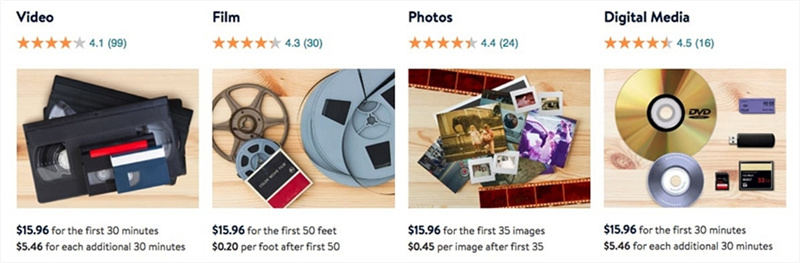
Walgreens:
- Price: 미디어 카드는 19.99달러, DVD는 9.99달러
- 허용되는 비디오 형식: AVI, WMV, DV, MPEG, M4V, M4V, MTS, 3GP, MTS, MP4, M4V, MTS, M4V, MTS.
- 주문완료시간 : 3~5주
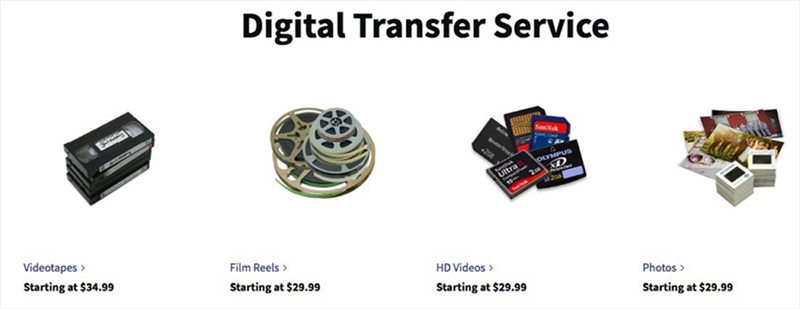
Walgreens는 또한 당신의 아이폰 비디오를 DVD로 직접 전송하는 서비스를 제공합니다. 이 회사는 고품질 DVD 디스크를 사용하고 있으며, 당신은 메뉴가 있는 표준 또는 메뉴가 없는 일반의 두 종류의 DVD 중에서 선택할 수 있습니다. 절차가 간단하고 편리하여 비디오를 즉시 쉽게 전송할 수 있습니다. 게다가 가격도 매우 저렴합니다.
결론
아이폰 비디오를 DVD로 전송하면 중요한 추억을 보존하거나 가족 및 친구와 홈 비디오를 공유할 수 있습니다. 다행히 윈도우 및 맥 사용자 모두에게 사용할 수 있는 다양한 옵션이 있습니다.
그러나 신뢰성과 편리성에 관해서는 HitPaw Univd를 사용하여 아이폰 비디오를 DVD에 굽는 것이 좋습니다. 이 강력한 소프트웨어는 윈도우 및 맥 컴퓨터에서 다양한 스타일의 DVD 메뉴 템플릿을 선택할 수 있도록 지원합니다.
그래서 더 기다리지 마세요! HitPaw Univd (HitPaw Video Converter) 를 다운로드하고 편리한 DVD 형식으로 아이폰 비디오를 보존하기 시작하세요.











 HitPaw VoicePea
HitPaw VoicePea  HitPaw Video Object Remover
HitPaw Video Object Remover
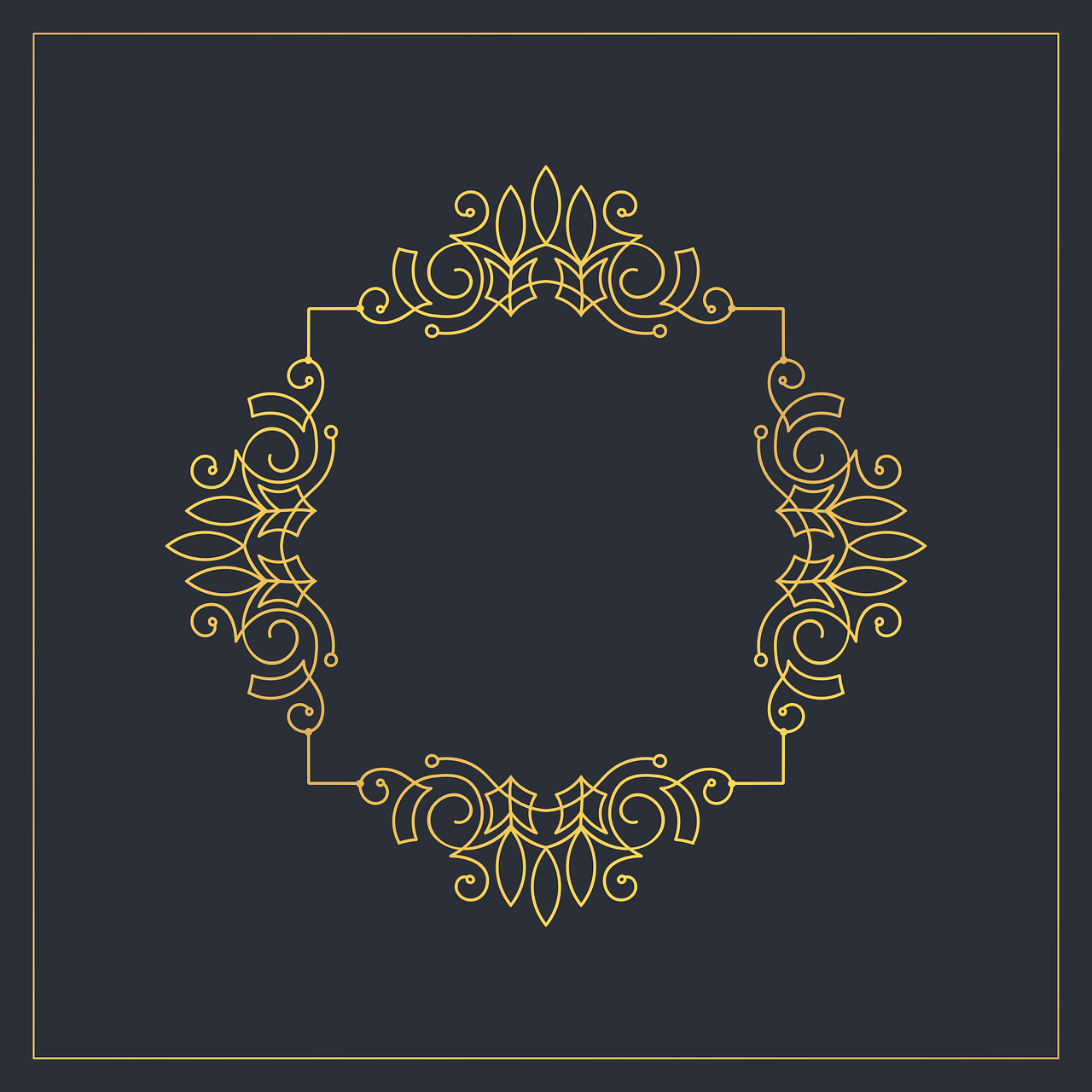


기사 공유하기:
제품 등급 선택:
김희준
편집장
새로운 것들과 최신 지식을 발견할 때마다 항상 감명받습니다. 인생은 무한하지만, 나는 한계를 모릅니다.
모든 기사 보기댓글 남기기
HitPaw 기사에 대한 리뷰 작성하기